Руководство пользователя. Режим "Только защита" для клиента Azure Information Protection
Если в клиенте Azure Information Protection нет меток для классификации документов и электронных сообщений, это значит, что он выполняется в режиме Только защита. Например, используя этот режим, вы можете увидеть следующее, если в проводнике Windows щелкнете правой кнопкой мыши и выберете пункт Классификация и защита:
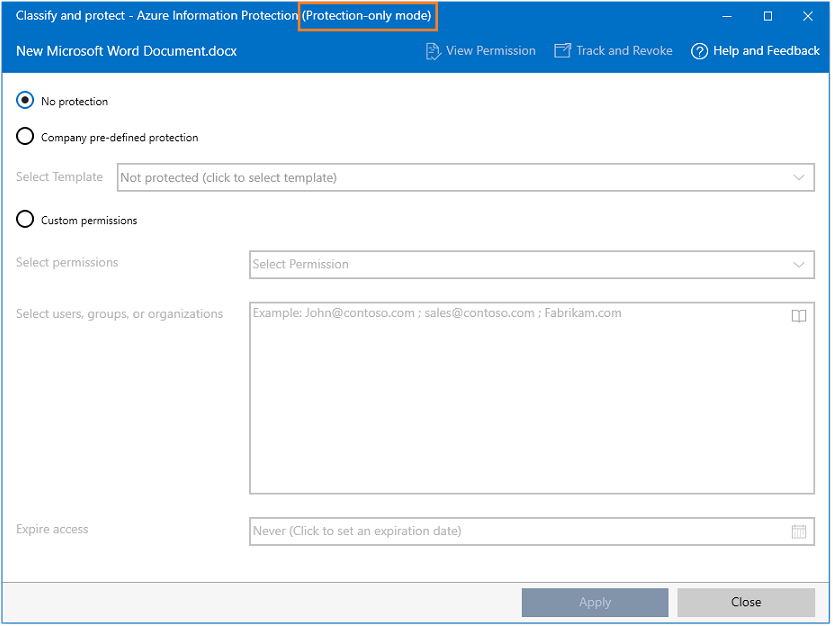
Режим "Только защита" применяется в следующих сценариях:
В вашей организации нет подписки на Information Protection Azure, которая включает функции классификации и маркировки, но имеет подписку на Microsoft 365, которая включает защиту данных с помощью службы Rights Management Azure.
- Вы можете использовать клиент Azure Information Protection для защиты и просмотра файлов. Классифицировать или отмечать документы и электронные сообщения нельзя.
У вашей организации есть подписка на службы Azure Information Protection только для определенной группы пользователей:
- Если используется такая комбинация подписок, администратор может разрешить использовать функции классификации и добавления меток только определенной группе пользователей. Все остальные пользователи смогут запускать клиент Azure Information Protection в режиме "Только защита".
У вашей организации есть подписка на Azure Information Protection, но для вас не настроены метки.
- Такое бывает, когда в глобальной политике все метки отключены, а ваша учетная запись не добавлена в политику области. Возможно, ваш ИТ-отдел только приступил к развертыванию Azure Information Protection и еще не предоставил вам метки для классификации документов и электронных писем. Пока что вы можете использовать клиент Azure Information Protection для установки защиты и просмотра защищенных файлов.
У вашей организации есть подписка на службу Azure Information Protection, но вы не можете скачать политику Azure Information Protection.
- Так бывает из-за неправильной конфигурации или невыполненного входа. Обратитесь в службу технической поддержки или к администратору. Тем временем вы сможете защищать и просматривать файлы с помощью клиента Azure Information Protection.
В вашей организации используются только службы Active Directory Rights Management (AD RMS).
Ограничения режима "Только защита"
В приложениях Office панель Azure Information Protection не отображается. При нажатии кнопки "Защитить>панель отображения" этот пункт меню недоступен.
При открытии в проводнике диалогового окна Классификация и защита (Azure Information Protection) метки для классификации не отображаются. Вместо этого вы увидите параметр для выбора шаблонов Rights Management (RMS), как показано на рисунке выше.
Задачи, поддерживаемые в режиме "Только защита"
Защита (и отмена защиты) документов и сообщений электронной почты в приложениях Office с помощью функции Office information Rights Management (IRM). Например, щелкните "Защита доступакдокументув сведениях> о файле>>". См. дополнительные сведения об использовании защиты информации с Office 365, Office 2019, Office 2016 или Office 2013.
Защита (и отмена защиты) файлов с помощью Windows проводник: щелкните правой кнопкой мыши файл, файлы или папки >Классификация и защита. Для применения защиты, настроенной администратором, в диалоговом окне Классификация и защита (Azure Information Protection), щелкните Выбрать шаблон и выберите один из доступных шаблонов.
Просмотрите защищенные файлы с помощью средства просмотра Azure Information Protection.
Перейдите на сайт для отслеживания документов из приложения Office. Для отслеживания и отзыва документов на этом сайте вам понадобится действующая подписка.